Արմատային գրացուցակը սկավառակի կենտրոնական պանակն է, որը պարունակում է ամբողջ տեղեկատվությունը: Դեպի դրան անցնելու համար աշխատասեղանի մկնիկով ընտրեք «Սկսել» և «Իմ համակարգիչը» կոճակները: Բացված պատուհանում կտտացրեք պահանջվող սկավառակին. Արդյունքը կլինի դրա արմատային գրացուցակում (թղթապանակում): Եթե պատուհանում թղթապանակ բաց է, դրանից դուրս գալու համար օգտագործեք պատուհանի կոճակները, կրկնելով կարգը, մինչև հասեք արմատային գրացուցակին: Total Command- ի շելից հարմար է արմատային գրացուցակին անցնել:
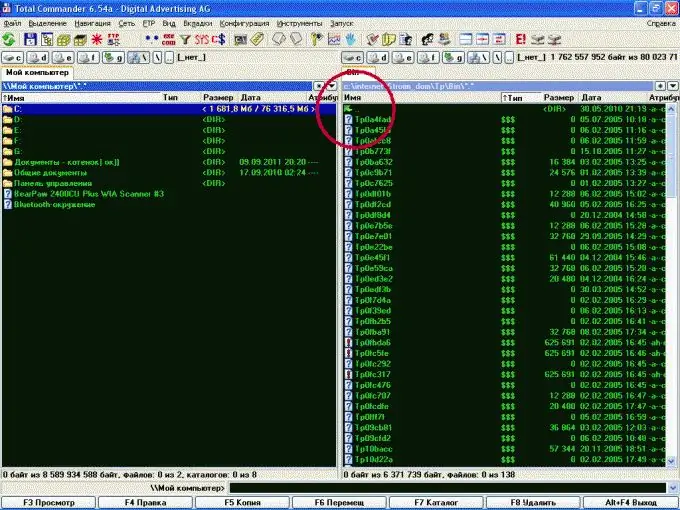
Անհրաժեշտ է
Windows XP օպերացիոն համակարգով և Total Commander վահանակով համակարգիչ:
Հրահանգներ
Քայլ 1
Անցեք արմատային գրացուցակին Windows XP օպերացիոն համակարգի պատուհանում «Սկսել» ընտրացանկում գտնել «Իմ համակարգիչը» տողը և սեղմել դրա վրա: Բացվող պատուհանում կրիչների ցանկում կտտացրեք պահանջվող սկավառակի վրա. Արդյունքը կլինի ընտրված սկավառակի արմատային գրացուցակում մուտքագրում (սա գրացուցակն է, որը պարունակում է սկավառակի վրա եղած բոլոր տեղեկությունները): Հասցեի տողում կհայտնվի «Disk:» հաղորդագրությունը: Օրինակ, եթե մուտքագրեք C սկավառակ, ապա մակագրությունը նման կլինի «C:»:
Քայլ 2
Սկավառակի արմատային գրացուցակը պարունակում է ֆայլեր և պանակներ, կտտացնելով ցանկալի թղթապանակի վրա, անցեք դրան: Այս դեպքում հասցեի տողում կհայտնվի «Disk: թղթապանակի անուն» հաղորդագրությունը: Օրինակ, եթե գնում եք Temp պանակ, նշված տողում կհայտնվի C: Temp մակագրությունը: Բաց թղթապանակում կարող եք անցնել մեկ այլ պանակ և այլն: Հասցեի տողը հաջորդաբար կցուցադրի բոլոր պանակները, որոնցում կատարվել է «Disk: folder1 folder2 folder3…..» գրառումը:
Քայլ 3
Արմատային գրացուցակ վերադառնալու համար պատուհանի վերևում գտեք «Վեր» կոճակը: Սեղմելով այն, հաջորդաբար դուրս եկեք յուրաքանչյուր գրացուցակից, մինչև «Սկավառակ.» Հաղորդագրությունը կրկին հայտնվի հասցեի տողում: Պատուհանի վերին մասում գտնվող սկավառակի արմատային գրացուցակ արագ անցնելու համար կտտացրեք «Թղթապանակներ» կոճակին: Թղթապանակների ծառը կհայտնվի աջ կողմում `արտացոլելով ենթապանակների կառուցվածքը: Կտտացրեք հետաքրքրության սկավառակին և անմիջապես կանցնեք դրա արմատային գրացուցակը: Նույն տեխնիկան օգտագործեք Windows- ի այլ տարբերակների վրա:
Քայլ 4
Անցեք «Արմատ» գրացուցակ «Ընդհանուր հրամանատար» թաղանթում Եթե «Ընդհանուր հրամանատար» թաղանթում կամայական պանակ է բաց, ուշադրություն դարձրեք պատուհանի վերին հատվածին, որտեղ ցուցադրվում են դրա պարունակությունները: Եթե կան երկու կետեր, մկնիկով կտտացրեք դրանց վրա և անցեք մակարդակի վերև: Շարունակեք այս գործողությունը մինչև վերևում նշված կետերը. Սա կլինի արմատային գրացուցակը, ինչպես կարող եք տեսնել պատուհանի վերևում տեսնելով «Disk:» մակագրությունը:
Քայլ 5
Ընթացիկ (բաց) սկավառակի արմատային գրացուցակ արագ անցնելու համար սեղմեք Ctrl + ստեղների համադրությունը:






